
普段よく使ってる顔文字は、iPhoneの設定で簡単に追加する事が可能です。その手順とやり方について解説していきます。
登録する場所を確認
今回設定する顔文字を登録する場所は以下の部分です。
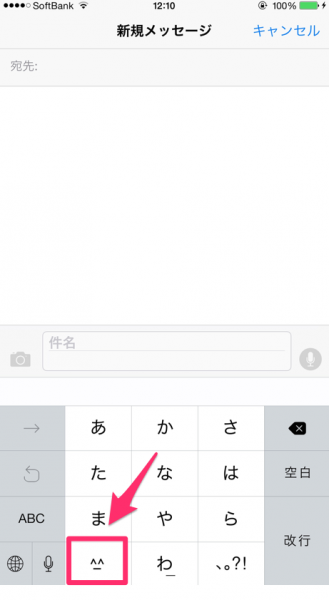
「メッセージ」アプリ等で表示される顔文字の部分ですね。
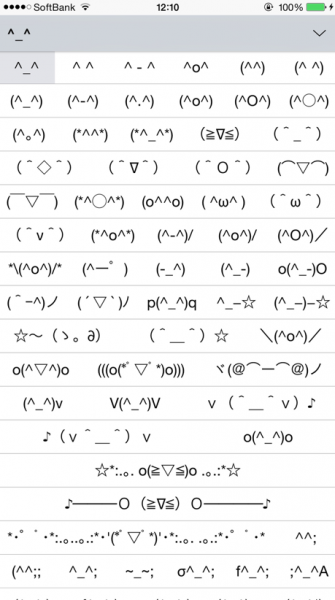
実際、選択してみるとデフォルトでこれだけの顔文字が登録されています。今回は、この場所に新しい顔文字を登録する作業です。
iPhoneに新しい顔文字を入れる方法
大まかな手順は以下の流れです。
- 登録したい顔文字をメモアプリ等に表示させる。
- 表示された顔文字を「ユーザー辞書」に登録する。
やる事はこの2点だけ。この作業を行う事で顔文字を登録する事ができます。では、具体的なやり方です。
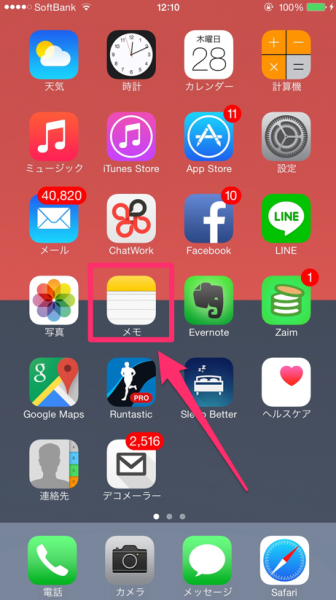
「メモ」アプリを選択します。
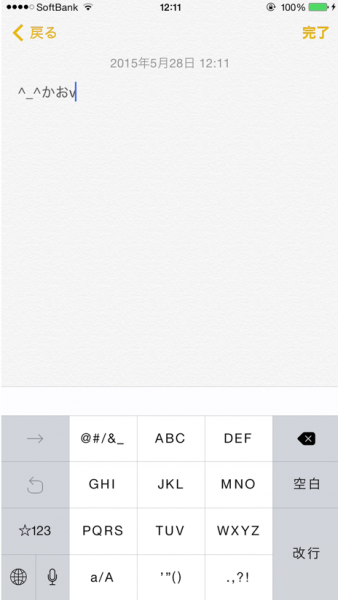
登録したい顔文字を入力します。
今回は「^_^かおv」 という、仮で作った顔文字を登録してみます。
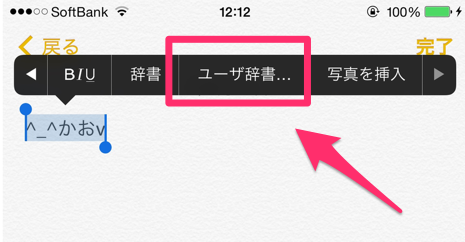
メモアプリで新規入力したら、登録する部分を選択します。
上部に選択部分への処理方法が表示されるので「ユーザー辞書」を選択しましょう。画面に表示されてない場合は左にスワイプする事で表示されます。
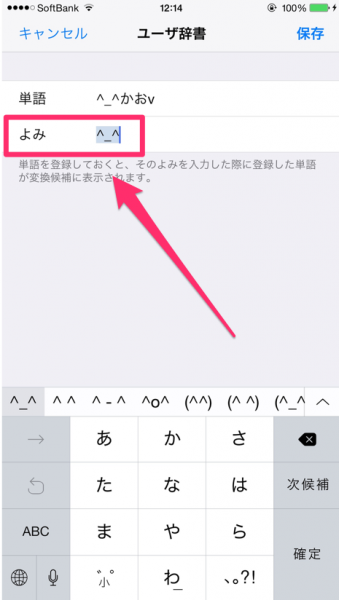
「ユーザー辞書」の登録画面になります。「単語」の部分が入力したい顔文字になっているかどうかチェックして下さい。
「よみ」の部分をキーボード配置中の「顔文字」を示す読みへと変更する必要があります。その変更方法です↓
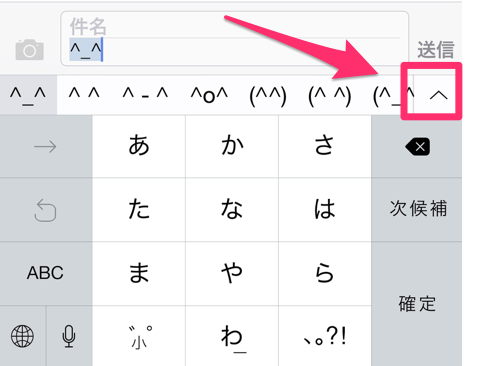
キーボードの顔文字部分を選択し、赤枠内の矢印をタップし登録済みの顔文字一覧を表示させます。
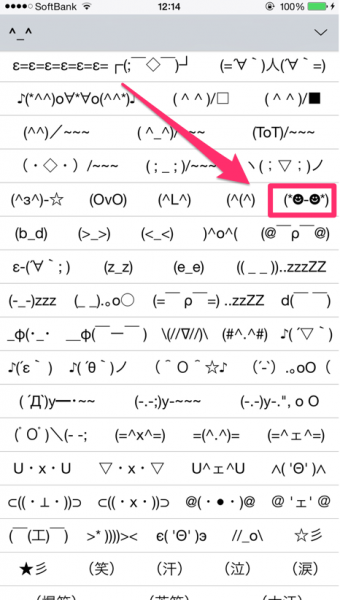
赤枠で囲まれた、黒背景の笑顔マーク入りの顔文字を選択します。
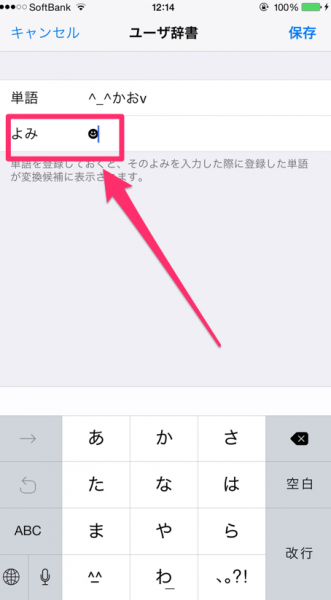
必要な部分は、黒背景の笑顔マーク部分だけ。この部分を「よみ」とする事で、キーボート中の顔文字ボタンへ登録されます。
不要な部分を削って、笑顔マーク部分だけを残して下さい。
画面のように表示ができたら右上の保存ボタンをタップすれば「ユーザー辞書」への顔文字登録が完了です。
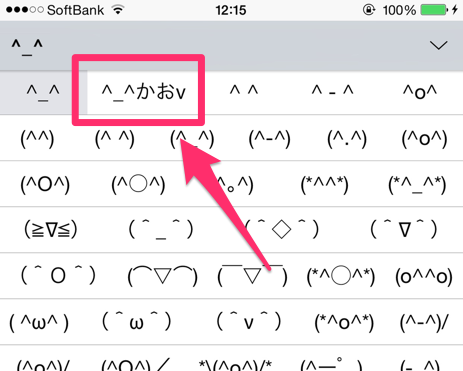
実際にメッセージアプリで確認してみましょう。登録した顔文字が表示されているはずです。
ちなみに、顔文字ではなくて「新しい絵文字」を追加したい時には、次の記事を参考にして下さい。
▶関連:iPhoneに絵文字を追加する方法・設定はアプリを使う?
登録した顔文字を消したい!時
登録とは逆に、「ユーザー辞書」へ登録した顔文字を削除する方法も紹介しておきます。
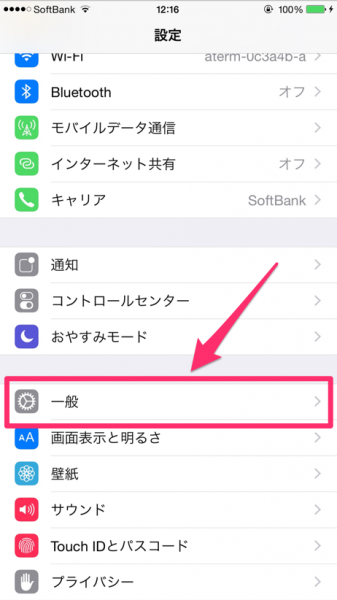
「設定」の中から「一般」をタップします。
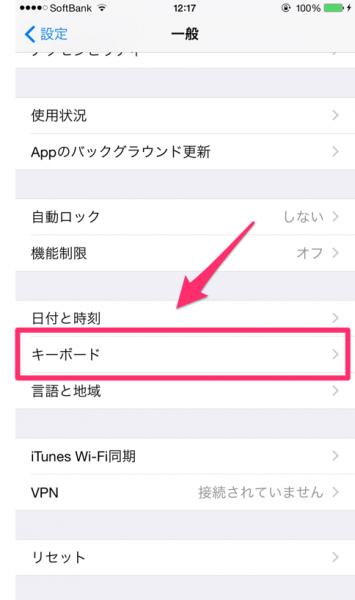
「キーボード」を選択。
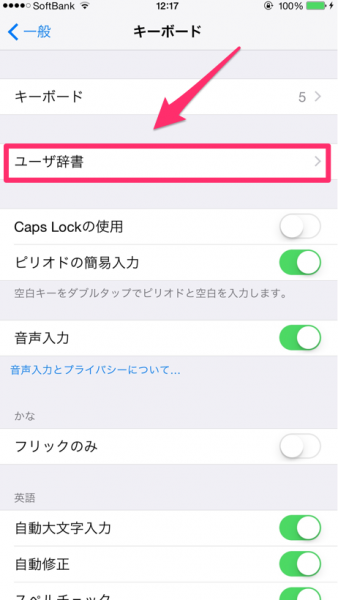
「ユーザー辞書」を選択します。
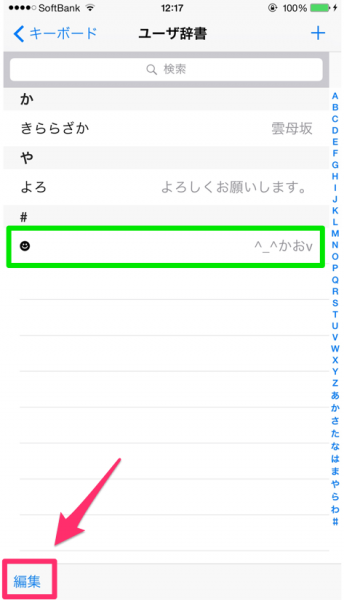
緑枠内に先ほど設定した顔文字が登録されている事が確認できるはずです。これを削除します。
左下の「編集」ボタンをタップします。
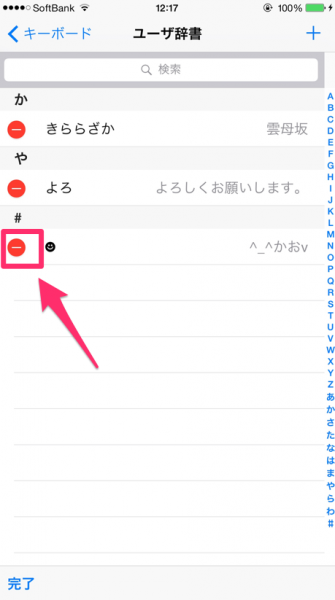
マイナスマークが左側に出てくるので、削除したい顔文字横のマイナスマークを選択。
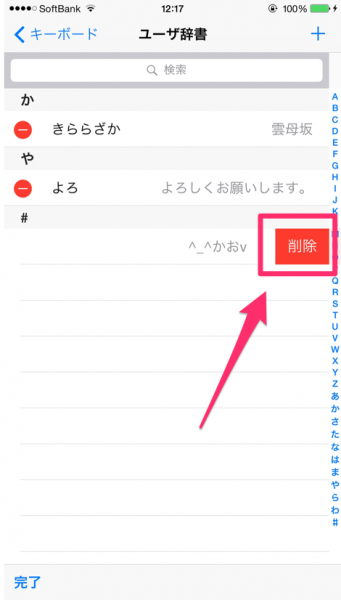
表示された削除マークをタップすれば削除完了です。
「顔文字」の関連記事
- iPhoneで使える「ペアの顔文字」の種類一覧&アプリのまとめ
- iPhoneアプリで「きもい顔文字」を簡単に入力する方法
- iPhoneで使える【猫系】の顔文字・一覧とアプリまとめ
- 「面白い」系の顔文字が使えるiPhoneアプリ3選!












